影片剪輯是後製過程中不可或缺的一環,能有效去除不必要片段,精準打造專屬剪輯內容,提升整體呈現品質。VLC Media Player 因功能全面且跨平台支援,成為許多使用者首選的剪輯工具,無論在桌面或行動裝置皆能靈活使用。
然而,對於初次接觸 VLC 的使用者來說,介面與操作流程可能稍顯複雜。別擔心,本篇教學將循序漸進,詳細說明如何在電腦與行動版 VLC 中輕鬆完成影片剪輯,讓你快速掌握核心技巧,簡化編輯流程。
第一部分:VLC 的多元應用
VLC Media Player,原名 VideoLAN Client,是一款功能強大且開源的多媒體播放器,自 2001 年問世以來,一直深受使用者喜愛,成為影音播放與剪輯的熱門工具。VLC 支援 Windows、macOS、Android 及 iOS 等多平台,使用彈性高。
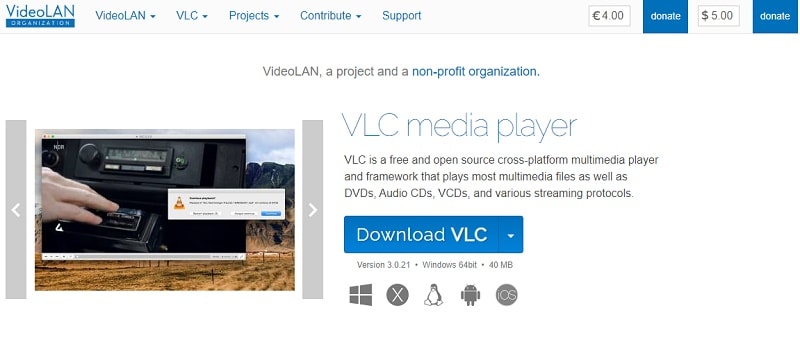
VLC 由非營利組織維護,主要靠使用者捐款支援(你也可透過官網捐款),確保軟體免費且持續開源。除了影片剪輯,VLC 還具備多項實用功能,包括:
- 支援多種媒體格式:幾乎涵蓋所有主流音訊與影片格式,如 MP4、AVI、MKV、MP3,無需額外安裝編解碼器。
- 媒體格式轉檔:內建轉檔工具,輕鬆將影音檔案轉換成不同格式,提升使用彈性。
- 影片剪輯與修剪:直接在 VLC 進行影片裁剪與修整,無需額外軟體即可完成基礎剪輯。
- 字幕管理:支援字幕載入與同步,並可調整字幕設定,優化觀看體驗。
- 桌面錄影:錄製電腦螢幕,方便製作教學影片或遊戲實況錄製。
- 串流播放:透過網路串流播放線上影音來源,如廣播、直播影片等。
- 播放參數調整:自訂播放速度、影音效果及音訊同步,打造理想的觀賞環境。
第二部分:桌面裝置使用 VLC 剪輯影片教學
VLC Media Player 支援 Windows、macOS 與 Linux 等多種桌面作業系統,讓這些系統的使用者都能輕鬆進行影片剪輯與編輯。桌面版 VLC 在影片剪輯上具備多項優勢,主要包括:
- 更大螢幕與直覺介面:桌面裝置提供更寬廣的視野與清晰操作介面,方便檢視與管理影片片段。
- 強大硬體效能:相較行動裝置,桌機擁有更高的處理速度與記憶體容量,剪輯影片更順暢快速。
- 細膩操作控制:桌面版 VLC 配備進階功能與設定,助你精準裁剪與修剪影片內容。
- 完善檔案管理:桌面操作便於整理、存取影片檔案及相關資源,提升工作效率。
掌握以上優勢後,以下示範在 Windows 使用 VLC 剪輯影片的詳細步驟:
步驟一: 安裝 VLC 並匯入影片
若尚未安裝 VLC,請至VLC 官方網站下載並完成安裝。安裝後,點按桌面上的程式圖示啟動 VLC。
在上方選單點選「媒體」>「開啟檔案...」,找到欲剪輯的 MP4 影片,點按「開啟」將其匯入 VLC 播放。
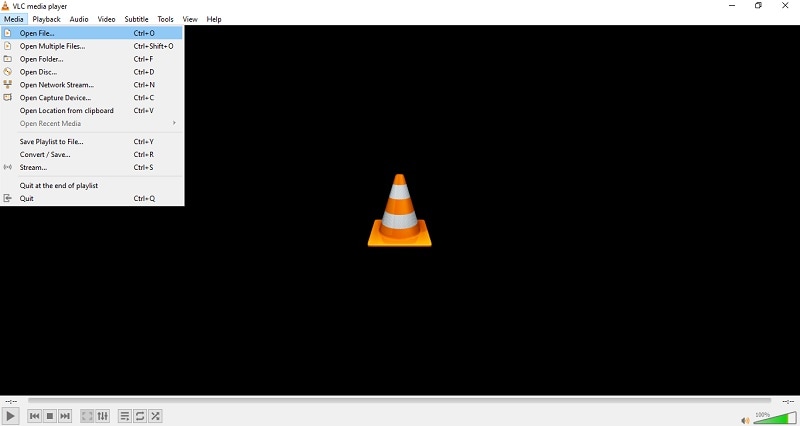
步驟二: 啟用錄製控制功能
於上方選單點選「檢視」,勾選「進階控制」,介面下方會顯示額外控制按鈕,包括錄製功能。
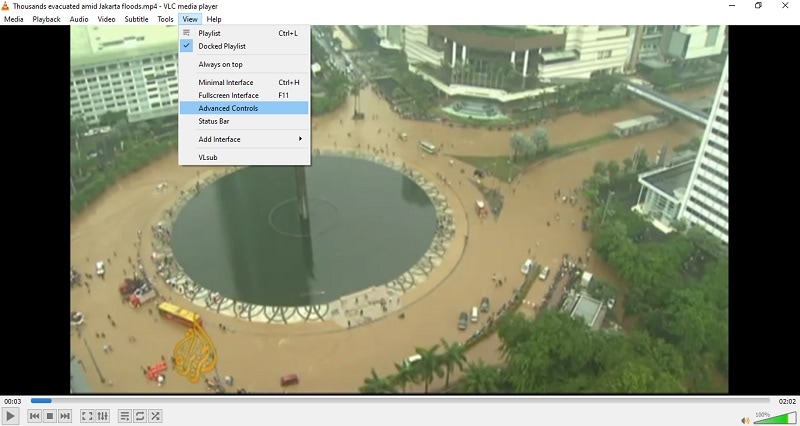
步驟三: 影片剪輯操作
播放影片,於欲剪輯起點暫停,點按「錄製」按鈕(紅色圓點)開始錄製。繼續播放至剪輯終點,再次點按「錄製」停止。VLC 將自動將該段影片另存為新檔。

剪輯完成的新影片會自動儲存在「影片」資料夾中,請透過檔案總管依序進入「此電腦 > 影片」找尋。
第三部分:VLC 行動版是否支援影片剪輯
VLC Media Player 支援 Android 與 iOS 行動裝置,讓你不僅能在桌機剪輯影片,也能直接於手機和平板上進行編輯。使用 VLC 行動版剪輯影片具備以下優勢:
- 高度便攜:隨時隨地編輯影片,不受限於電腦環境。
- 操作直覺快速:行動裝置讓你輕鬆管理與調整影片內容,節省時間。
- 觸控優化介面:透過手勢操作,簡單完成影片修剪與裁切。
- 即時取用媒體:可直接從相簿或相機膠捲調出影片,免去檔案傳輸麻煩。
不過,目前 VLC Android 版本尚未支援影片剪輯功能。建議可利用 Google 相簿等應用程式,在手機上為影片添加特效、濾鏡並進行簡易剪輯。以下是使用 Android 手機進行 MP4 影片剪輯的基本流程:
步驟一: 開啟欲編輯影片
透過「檔案管理員」找到目標影片,長按該影片後,於畫面底部點選「更多」,選擇「使用其他應用程式開啟」,再選擇 Google 相簿。
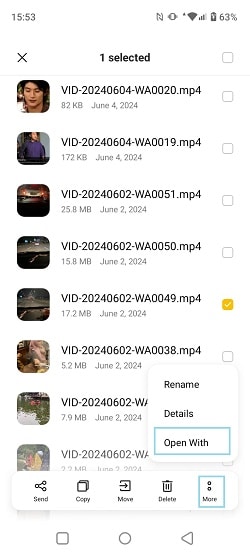
步驟二: 編輯影片
影片播放時,點按「編輯」按鈕,利用白色滑桿調整起訖點,剪裁影片長度。完成後,點按「儲存副本」,系統會將修剪後影片另存新檔,預設存於影片資料夾或你指定的位置。
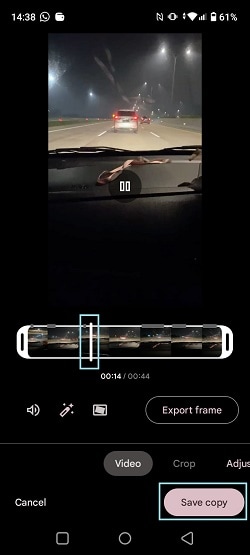
第四部分:影片剪輯替代方案—Wondershare Filmora
由於 VLC 行動版在 Android 平台尚未支援影片剪輯功能,可能影響你對影片編輯軟體的選擇。如果 VLC 無法滿足你的需求,Wondershare Filmora 是一款功能完善且操作簡便的優質替代方案。
Filmora 不僅支援桌面與行動裝置剪輯,介面友善直觀,非常適合初學者快速上手。它內建多項強大工具,如場景偵測與模板成片,能協助你精準裁切與修剪影片,提升剪輯效率。
以下為使用 Filmora 剪輯影片的詳細操作流程:
步驟一: 安裝 Filmora 並匯入影片
請先確認已安裝最新版的Wondershare Filmora,開啟軟體後建立新專案,將影片匯入,並以滑鼠拖曳方式放入時間軸。
步驟二: 影片剪輯
於時間軸中選取影片,將播放指標移至欲剪輯位置,點按上方剪刀圖示,即可快速分割影片成兩段。
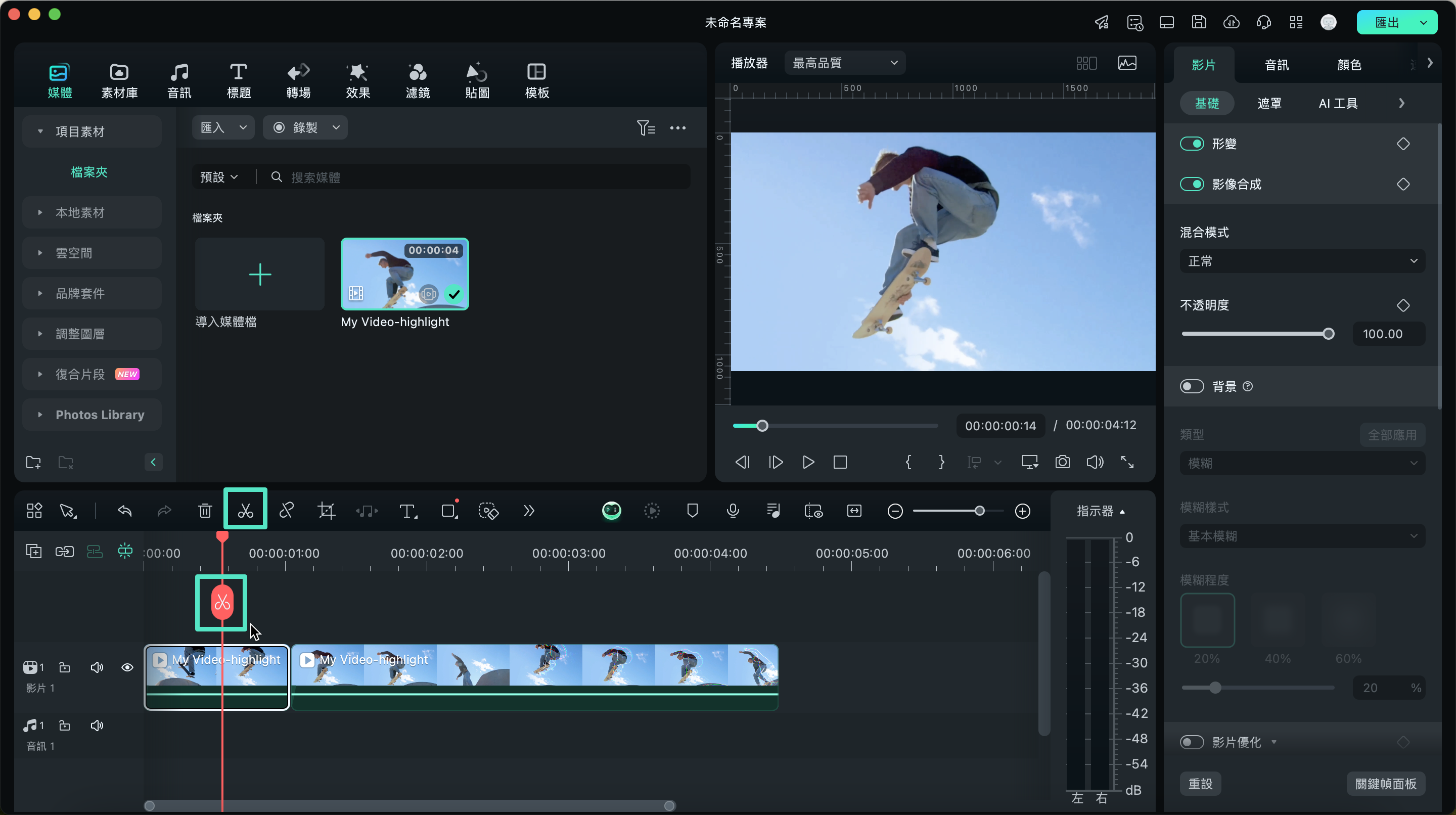
此外,也可右鍵點按影片,於選單中選擇「分割」,同樣能完成影片切割。
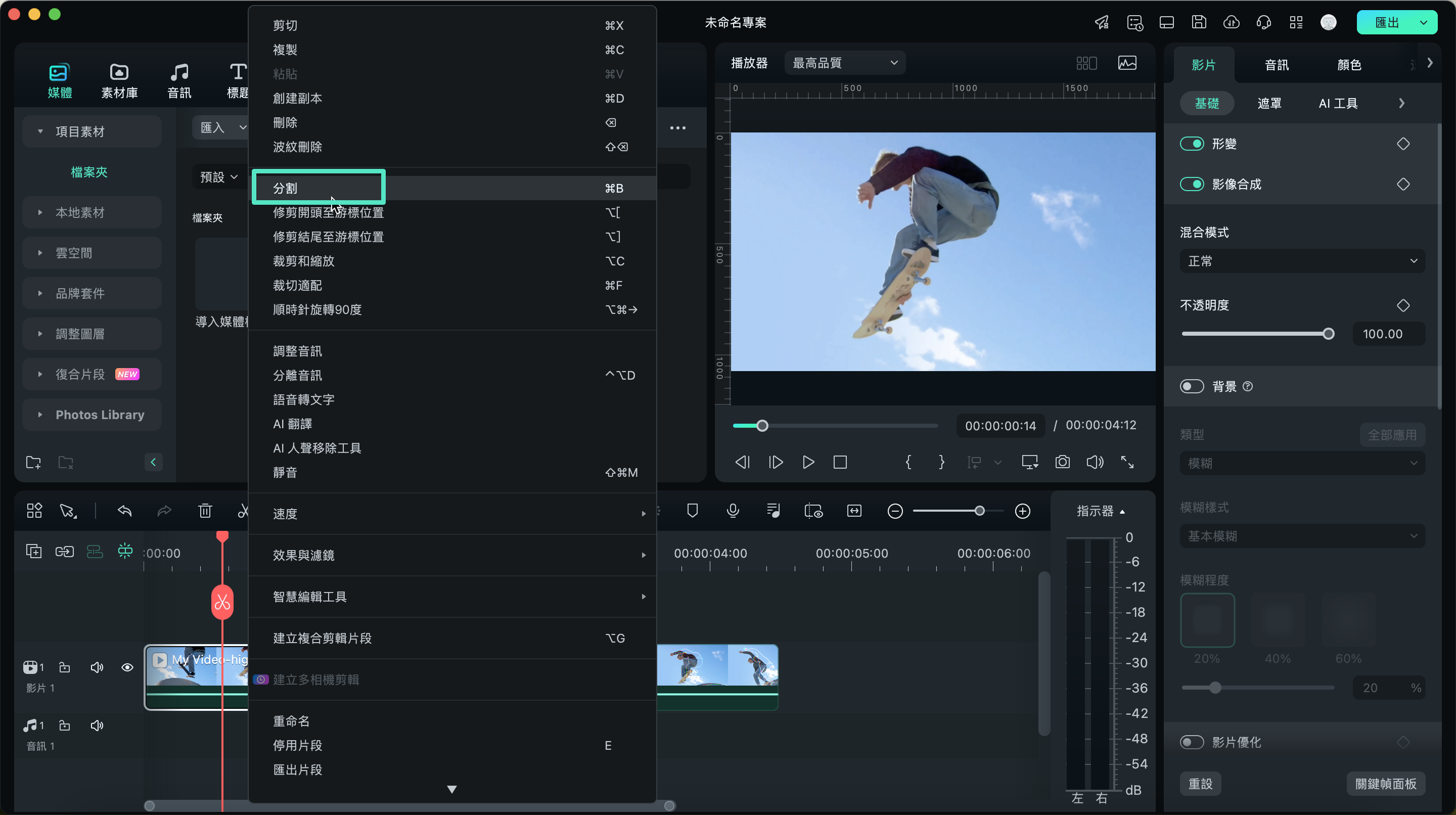
步驟三: 利用場景偵測快速剪輯
透過場景偵測功能,Filmora 可自動辨識鏡頭切換點,將長影片拆分成多段,省去逐格剪輯的麻煩。
在時間軸中,對影片點按右鍵,選擇「場景偵測」即可啟動此功能。
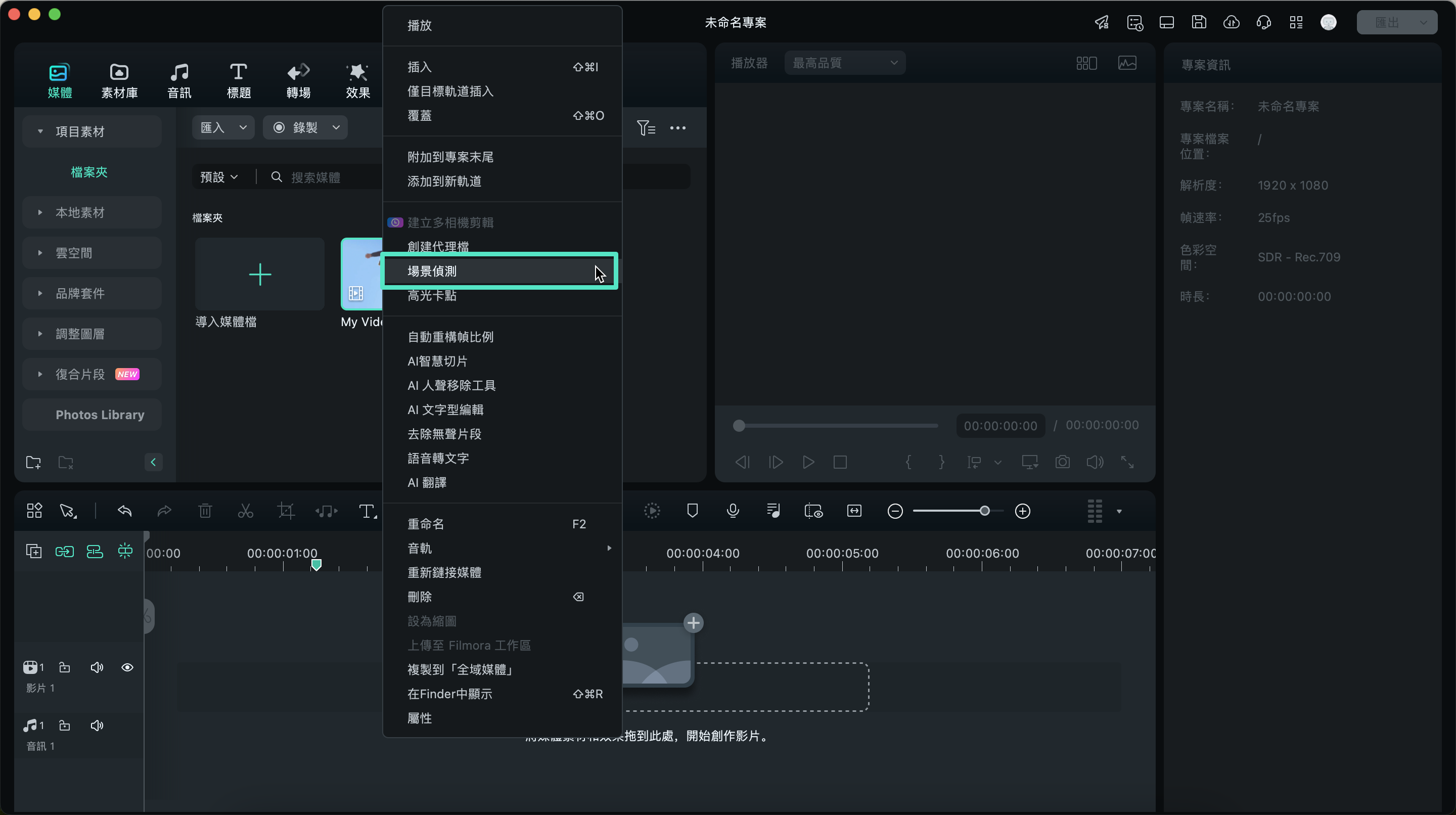
步驟四: 自動偵測與加入場景片段
跳出視窗後,點按「偵測」,系統會迅速將影片切割成多個片段。
你可以逐一預覽每段片段,確認無誤後,點按「添加到時間軸」,將所有片段整合至時間軸中,方便後續編輯。
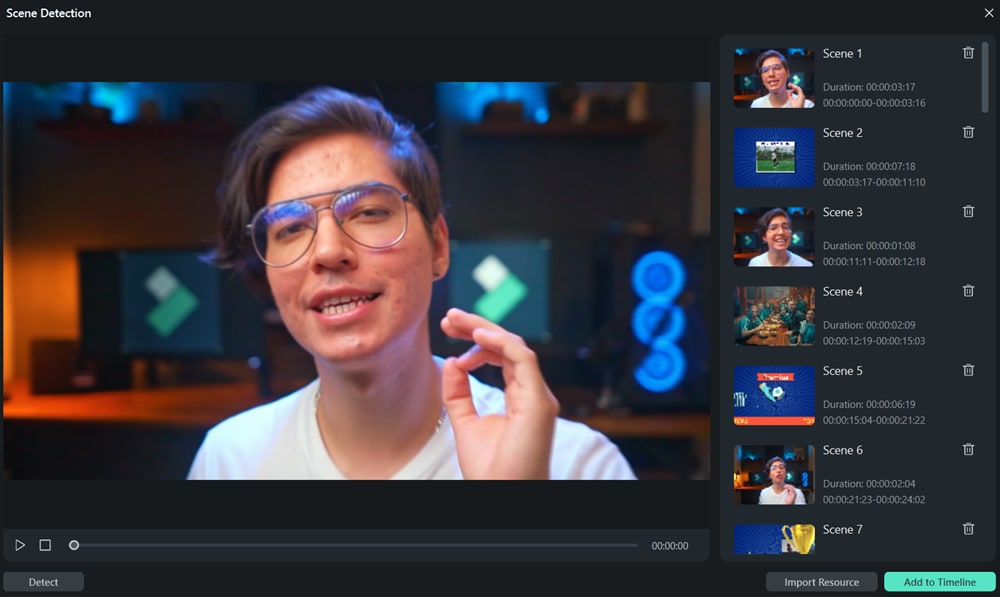
結語
VLC Media Player 以其簡潔操作及跨桌面與行動平台的支援,成為影片剪輯的熱門工具。本文深入介紹 VLC 多元功能,並解析桌面與行動裝置使用 VLC 剪輯的優勢。
然而,VLC Android 版本目前尚未提供影片剪輯功能。若你需要更專業且多元的剪輯工具,Wondershare Filmora 是理想的替代方案。Filmora 具備場景偵測與快速分割模式等進階功能,能精準處理影片細節,提升剪輯效率。
總結來說,Filmora 結合易用介面、強大功能與高性價比,是處理大型影片與複雜編輯工作的首選軟體。






